 Tutoriel matériel
Tutoriel matériel
 Actualités matérielles
Actualités matérielles
 iPhone 16 : modifier les styles photographiques après la prise de vue
iPhone 16 : modifier les styles photographiques après la prise de vue
iPhone 16 : modifier les styles photographiques après la prise de vue
Avec les modèles d'iPhone 16 d'Apple, vous pouvez utiliser de nouveaux styles photographiques pour ajuster des couleurs spécifiques dans certaines parties de vos photos afin de créer le look exact que vous souhaitez. Les styles photographiques peuvent également être modifiés après la prise de vue. Continuez à lire pour savoir comment procéder.

Lorsque vous choisissez un style photographique par défaut, il est enregistré et reflété sur toutes les photos que vous prenez, et vous pouvez le modifier. dans l'application Appareil photo ou modifiez-le dans l'application Photos. Considérez cette fonctionnalité comme offrant une flexibilité similaire à ProRAW, mais avec moins de contrôle créatif.
Voici comment ajuster les photos prises dans un style photographique après la prise de vue :
- Ouvrez l'application Photos sur votre iPhone 16.
- Choisissez une photo prise avec un style photographique, puis appuyez sur l'icône Modifier (elle ressemble à trois curseurs).
- Appuyez sur Styles dans la barre d'outils d'édition, puis faites glisser le long de la ligne. de styles prédéfinis pour prévisualiser chacun d’entre eux. Les styles disponibles incluent : Rose froid, Neutre, Or rose, Or, Ambre, Vibrant, Naturel, Lumineux, Dramatique, Calme, Cosy, Éthéré, Noir et blanc sourd et Noir et blanc intense.
- Pour ajuster l'un des styles prédéfinis , appuyez simplement dessus, puis faites glisser votre doigt sur le carré en pointillé pour ajuster simultanément le ton et la couleur. Faites glisser votre doigt sur le curseur sous le carré pour régler le niveau d'intensité. Lorsque vous avez terminé, appuyez sur un espace de l'écran pour revenir à l'interface utilisateur des outils d'édition.
- Lorsque vous êtes satisfait du résultat, appuyez sur Terminé.
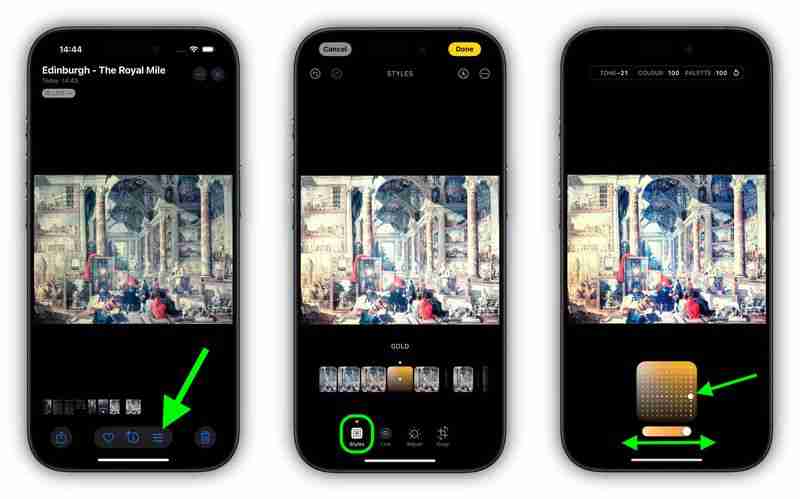
Gardez à l'esprit que lorsque vous effectuez des ajustements sur un style photographique, les valeurs de ton, de couleur et d'intensité seront affichées en haut de l'écran. Pour réinitialiser ces valeurs, appuyez simplement sur la flèche circulaire.
Ce qui précède est le contenu détaillé de. pour plus d'informations, suivez d'autres articles connexes sur le site Web de PHP en chinois!

Outils d'IA chauds

Undresser.AI Undress
Application basée sur l'IA pour créer des photos de nu réalistes

AI Clothes Remover
Outil d'IA en ligne pour supprimer les vêtements des photos.

Undress AI Tool
Images de déshabillage gratuites

Clothoff.io
Dissolvant de vêtements AI

Video Face Swap
Échangez les visages dans n'importe quelle vidéo sans effort grâce à notre outil d'échange de visage AI entièrement gratuit !

Article chaud

Outils chauds

Bloc-notes++7.3.1
Éditeur de code facile à utiliser et gratuit

SublimeText3 version chinoise
Version chinoise, très simple à utiliser

Envoyer Studio 13.0.1
Puissant environnement de développement intégré PHP

Dreamweaver CS6
Outils de développement Web visuel

SublimeText3 version Mac
Logiciel d'édition de code au niveau de Dieu (SublimeText3)

Sujets chauds
 Nous venons de recevoir notre premier aperçu de l'eshop sur le Nintendo Switch 2
Apr 03, 2025 am 09:11 AM
Nous venons de recevoir notre premier aperçu de l'eshop sur le Nintendo Switch 2
Apr 03, 2025 am 09:11 AM
Alors que la Nintendo directe sur le Switch 2 ne pouvait qu'une heure d'environ une heure, les plongées profondes publiées qui l'accompagnent offrent encore plus d'informations et jet un coup d'œil à la console très attendue, qui se lance le 5 juin 2025. Maintenant, comme repéré dans «Demandez au développement
 Les meilleurs jrpgs à jouer en 2025
Apr 11, 2025 am 11:39 AM
Les meilleurs jrpgs à jouer en 2025
Apr 11, 2025 am 11:39 AM
Les meilleurs JRPG (jeux de rôles japonais) en 2025 utilisent la narration théâtrale et les moulages d'ensemble vibrants pour tisser des expériences puissantes qui restent avec nous longtemps après que nous ayons mis le contrôleur.
 Revue: le robot X8 Pro Omni d'Ecovacs fonctionne désormais avec HomeKit
Apr 17, 2025 am 06:01 AM
Revue: le robot X8 Pro Omni d'Ecovacs fonctionne désormais avec HomeKit
Apr 17, 2025 am 06:01 AM
Avec iOS 18.4, Apple a ajouté la prise en charge des aspirateurs du robot à HomeKit. Il y a quelques aspirateurs de robots compatibles en matière qui peuvent être ajoutés à l'application domestique pour une utilisation avec Siri, y compris le Deebot X8 Pro Omni d'Ecovacs. J'ai testé le X8 Pro Omni pour Th
 Tout nouveau dans la version bêta iOS 18.5
Apr 03, 2025 am 09:01 AM
Tout nouveau dans la version bêta iOS 18.5
Apr 03, 2025 am 09:01 AM
Apple aujourd'hui a fourni aux développeurs la première version bêta d'une prochaine mise à jour iOS 18.5 à des fins de test. Les travaux sur iOS 18 commencent à se terminer avec iOS 19 qui devraient être présentés dans quelques mois, donc iOS 18.5 n'a qu'une poignée de nouveaux feu mineurs
 Revue: Dio Node vise à apporter des haut-parleurs AirPlay rentables dans toute votre maison
Apr 15, 2025 am 06:12 AM
Revue: Dio Node vise à apporter des haut-parleurs AirPlay rentables dans toute votre maison
Apr 15, 2025 am 06:12 AM
Dio est une petite entreprise axée sur la livraison d'un seul produit pour l'écosystème Apple: un système de haut-parleur AirPlay à faible coût appelé DIO Node. Initialement lancé en tant que campagne Indiegogo financée par le financement de financement en 2022, le Node Dio a commencé à expédier aux bailleurs de fonds LA
 iOS 18.4: Accès aux listes de lecture de musique ambiante cachée
Apr 04, 2025 pm 09:01 PM
iOS 18.4: Accès aux listes de lecture de musique ambiante cachée
Apr 04, 2025 pm 09:01 PM
Dans la mise à jour logicielle iOS 18.4 d'Apple, il existe une nouvelle fonctionnalité de musique ambiante disponible dans les options du centre de contrôle sur iPhone. Il est gratuit et ne nécessite pas d'abonnement Apple Music. C'est aussi plus personnalisable que la plupart des utilisateurs probablement réalités
 Révenez les tailles de dossiers cachés dans MacOS Finder avec ces astuces
Apr 17, 2025 am 01:11 AM
Révenez les tailles de dossiers cachés dans MacOS Finder avec ces astuces
Apr 17, 2025 am 01:11 AM
Lorsque vous utilisez MacOS Finder dans List View, vous verrez les tailles des fichiers individuels - mais pas les dossiers.inStead, les dossiers affichent une paire de tirets (-) dans la colonne de taille. MacOS saute les tailles de dossier de calcul par défaut pour garder la liste des performances de la liste rapidement, en particulier
 Deltarune obtient la date de sortie surprise Chapitre 3 et 4 à Nintendo Switch 2 Direct & ndash; et ils se lancent très bientôt
Apr 03, 2025 am 09:02 AM
Deltarune obtient la date de sortie surprise Chapitre 3 et 4 à Nintendo Switch 2 Direct & ndash; et ils se lancent très bientôt
Apr 03, 2025 am 09:02 AM
Deltarune réglé à la sortie de Nintendo Switch 2it sera un titre de jour de lancement, qui sortira le 5 juin 2025.





